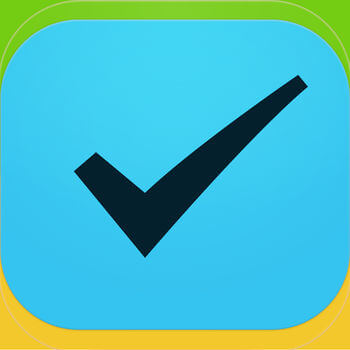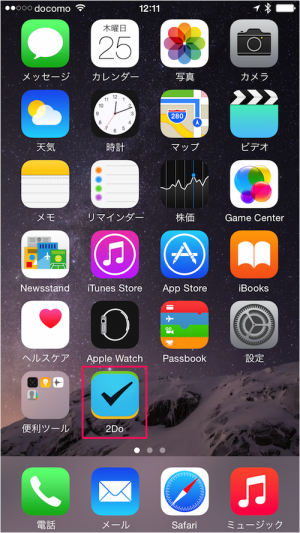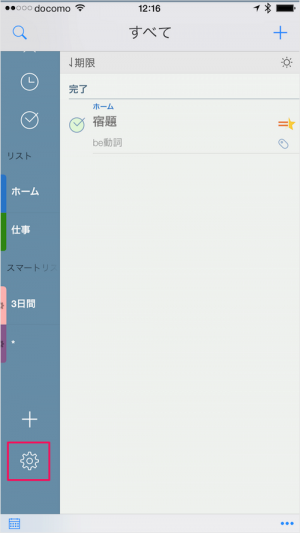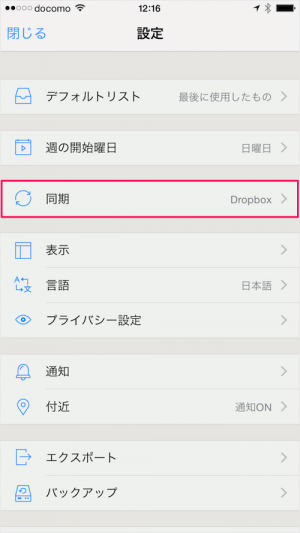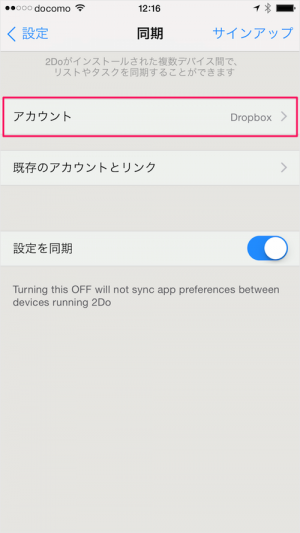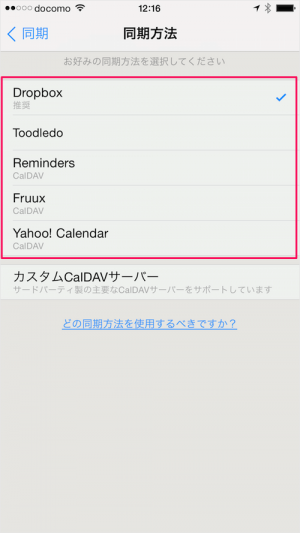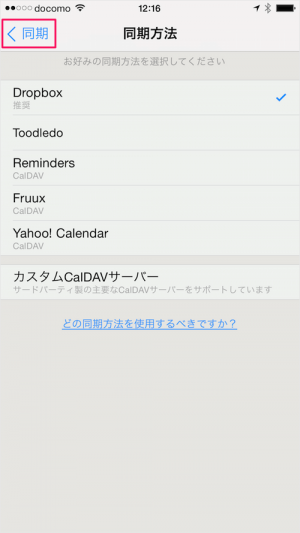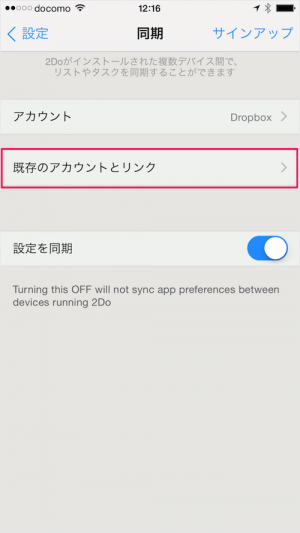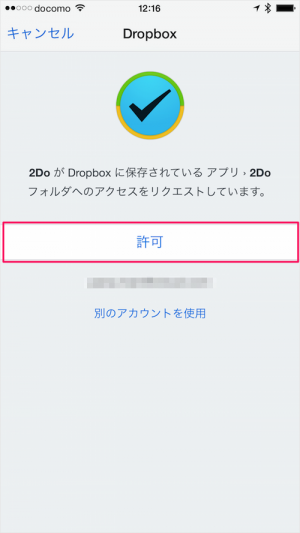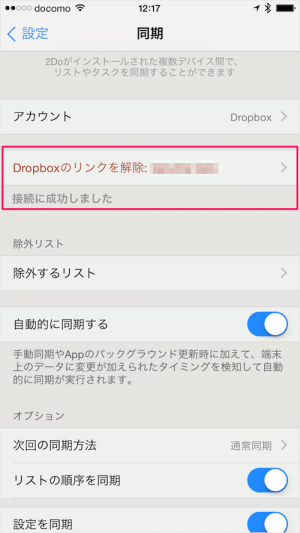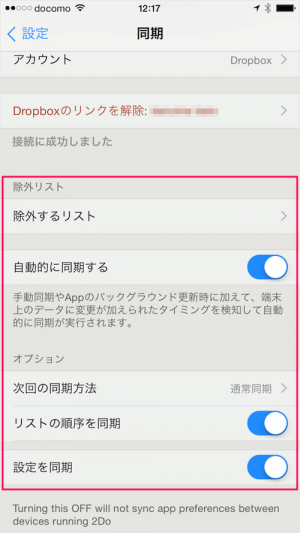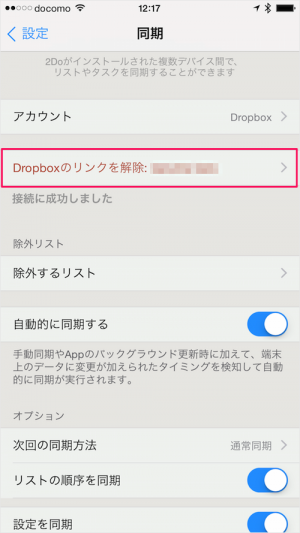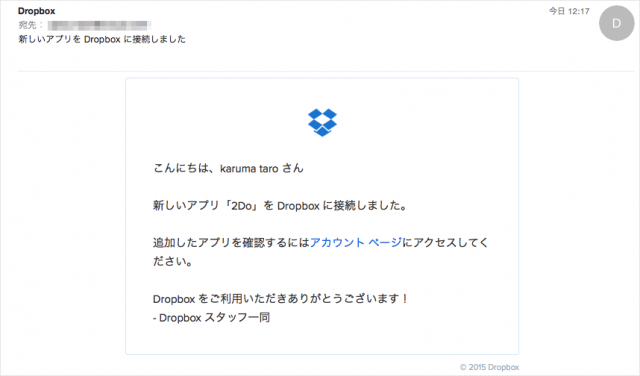iPhone/iPadアプリ「2Do」 - 同期の設定(Dropbox)

iPhone/iPadアプリ「2Do」のタスクを Dropbox 経由で同期する方法を紹介します。
アプリ「2Do」のインストール・基本操作はこちらをご覧ください。
Dropbox 経由で同期するにはあらかじめアプリ「Dropbox」をインストールしておく必要があります。こちらをご覧ください。
その他の Dropbox の使い方も合わせてご覧ください。
アプリ「2Do」は Dropbox の他に次のサービス経由で同期を行うことができます。
- Toodledo
- Reminders
- Fruux
- Yahoo! Calendar
iOSアプリ「2Do」 - 同期の設定(Dropbox)
それでは Dropbox 経由で同期設定をみていきます。
すると、下に隠れていたアイコンが表示されます。
「歯車」アイコンをタップしましょう。
同期方法の選択をすることができます。
- Dropbox
- Toodledo
- Reminders
- Fruux
- Yahoo! Calendar
Dropbox が選択されていることを確認し、「同期」をタップします。
「2Do が Dropbox に保存されているアプリ > 2Do フォルダへのアクセウをリクエストしています。」
「許可」をタップします。
Dropbox とのリンクが表示され、「接続に成功しました」と表示されます。
これで同期設定の完了です。
「除外リスト」「オプション」などを同期設定も行えます。
同期をやめる場合は「Dropboxのリンクを解除」をタップしましょう。

同期の設定を行うと Dropbox アカウントのメールアドレスに「新しいアプリを Dropbox に接続しました」というメールが届きます。
その他、アプリ「2Do」 の使い方や設定はこちらをご覧ください。